CAD左手快捷键设置.docx
《CAD左手快捷键设置.docx》由会员分享,可在线阅读,更多相关《CAD左手快捷键设置.docx(17页珍藏版)》请在冰豆网上搜索。
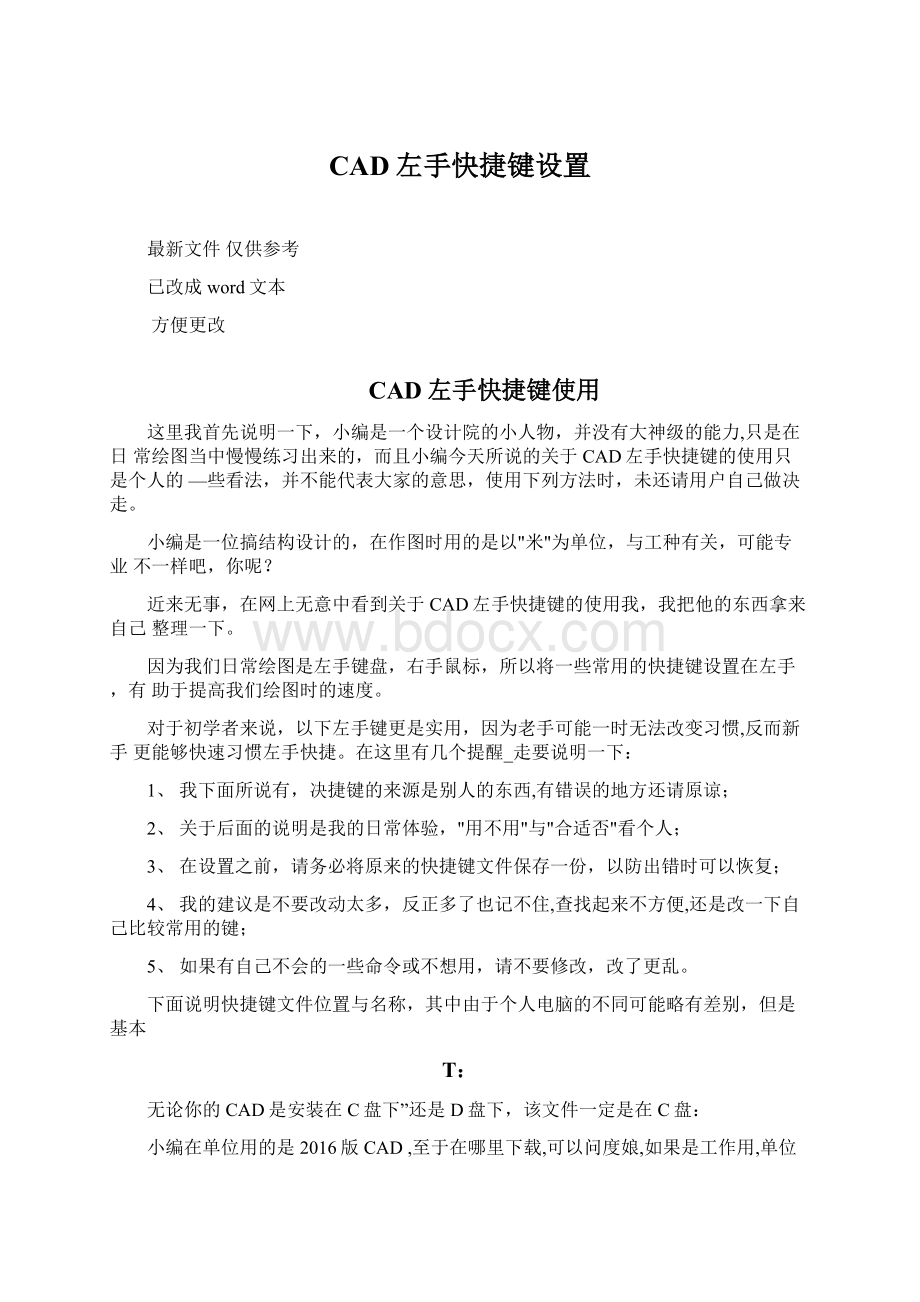
CAD左手快捷键设置
最新文件仅供参考
已改成word文本
方便更改
CAD左手快捷键使用
这里我首先说明一下,小编是一个设计院的小人物,并没有大神级的能力,只是在日常绘图当中慢慢练习出来的,而且小编今天所说的关于CAD左手快捷键的使用只是个人的—些看法,并不能代表大家的意思,使用下列方法时,未还请用户自己做决走。
小编是一位搞结构设计的,在作图时用的是以"米"为单位,与工种有关,可能专业不一样吧,你呢?
近来无事,在网上无意中看到关于CAD左手快捷键的使用我,我把他的东西拿来自己整理一下。
因为我们日常绘图是左手键盘,右手鼠标,所以将一些常用的快捷键设置在左手,有助于提高我们绘图时的速度。
对于初学者来说,以下左手键更是实用,因为老手可能一时无法改变习惯,反而新手更能够快速习惯左手快捷。
在这里有几个提醒_走要说明一下:
1、我下面所说有,决捷键的来源是别人的东西,有错误的地方还请原谅;
2、关于后面的说明是我的日常体验,"用不用"与"合适否"看个人;
3、在设置之前,请务必将原来的快捷键文件保存一份,以防出错时可以恢复;
4、我的建议是不要改动太多,反正多了也记不住,查找起来不方便,还是改一下自己比较常用的键;
5、如果有自己不会的一些命令或不想用,请不要修改,改了更乱。
下面说明快捷键文件位置与名称,其中由于个人电脑的不同可能略有差别,但是基本
T:
无论你的CAD是安装在C盘下”还是D盘下,该文件一定是在C盘:
小编在单位用的是2016版CAD,至于在哪里下载,可以问度娘,如果是工作用,单位
—走有正版下载,如果是个人用,可以下载网上破解版,但是个人是不太支持破解版的,你们懂得。
文件位置:
C:
\User(有的人电脑显示的是"用户")'(Administrator)(有的人有这一步,有的没有,甚至有的电脑显示的是用户自己的名字"XXX")\AppData(—般情况下,该文件是处于隐藏状态,这时你需要用到"显示隐藏的项目"命令,至于如何处理,请问度娘,这里我不再唠叨了)\Roaming\Autodesk\AutoCAD2016\R20.:
l\chs\Support
在该文件夹下,找到文件acad.pgp(或acad.PGP)因个人电脑不同,只是显示的大小写有区别,其实都一样,然后用文档格式打开。
如果不放心使用,请把原来的文件备份一下。
用编辑菜单中的"查找"命令,依次查找,可快速修改,最后别忘了保存哦~~
至于这些个快捷键,呵呵,只能死记硬背,刚开始小编还辛苦的抄在小本上,有一段时间用起来很不方便,还得不停的翻本子,不过使用CAD的人一般是学过的,头脑应该不错,很快就会适应,以后甚至不用依靠小编的文章就能自己设置快捷键了。
网上有的人说,用了不方便,说每次换个电脑就得重新修改一下,额,这个其实你可以把自己修改过的文件拷备一下,要注意版本哦
不啰嗦,说正事:
下面小编把自己的感想说了一下,读者请看,这是小编修改时发现的问题与建议:
有些命令代码与系统设走的一样,可以同时学习一下代码:
黄色代表原来的命令与左手代码—致,无需更改,但是可以学习一下;绿色代表小编持别推荐的一些更改,改了方便。
命令代码
命令含义
原有代码
左手代码
小编感想
*ARC
创建圆弧
A
A
和原来一样,做给排水与机械专
业的好像用的多,小编不敢评论
♦ATTEDIT
改变属性信
息
ATE
AD
其实我也不知道这个干嘛
♦AREA
计算又寸象或
指走区域的
面积和周长
AA
AA
我是经常使用这个的,在统计工
程臺的时候特别实用
♦ALIGN
将对象与其
他对象对齐
AL
AG
我是不太明白怎么用,就不改了
♦APPLOAD
加载或卸载
应用程序
AP
AP
不知道怎么用
♦ARRAY
阵列
AR
AR
少用,但是图块量多时使用
s
将选走对象
的特性应用
到其他对象
MA
AT
这应不多说了,最落用的,个用
不行,新手必学
*ATTDEF
创建属性定
义
ATT
ATT
该命令在编号是使用,可考虑
*DSVIEWER
鸟瞰视图
AV
AV
不用修改
命令代码
命令含义
原有代码
左手代码
小编感想
♦BLOCK
创建块
B
B
建筑类常用
♦BOUNDARY
从封闭区域创建
面域或多段线
B0
BD
不懂怎么用
♦BREAK
打断选走对
象
BR
BR
我是不常用
命令代码
命令含义
原有代码
左手代码
小编感想
♦CIRCLE
创建圆
C
C
频率还可以,也用
*CAL
计算算术和
几何表达式
CA
这个我没有找到快捷,如
果想用,可以自己加进去
■1
复制对象
CO(CP)
CC
这个必须是常用的,而且这
样修改以后更快了,主要是
"C"和"0"的位置太远了
♦CHAMFER
为对象的边
加倒角
CHA
CF
我这个命令用的时候是使用面板
上的控件来做,那么多快捷能记
住几个,所以不修改了
*CUTLIP
剪切图形
CT
我不怎么用,不改了,你们呢
♦COLOR
设置新对象的颜色
COL
CR
这个么,我是不用,貌似还可以,我自己再试一下
命令代码
命令含义
原有代码
左手代码
小编感想
♦DIMSTYLE
创建和修改标注样式
D
D
我有时候用,毕竟在绘图的第一时间就会提前做好这些准备
*DIMANGULAR
创建角度标
注
DAN
DA
看来不用改
♦DIMBASELINE
从上一个标汗T选走标注的基线处创建标注
DBA
DB
我是不用
*DIMORDINATE
创建坐标点
标注
DOR
DC
有冲突,意思是有重复命令的,
所以建议不要修改了
*DIMDIAMETER
创澤圆和圆
弧的直径标
注
DDI
DD
我用圆的直径标注用得不多,反而用圆环命令用的多,这里我必须啰嗦一下。
在画钢筋时,我们—般不会画个圈再填充它,那样不好修改,设计人员用圆环命令,设置内径为0.000,外径打E卩大小为0.700,要根据图幅来迸行适当缩放,两个中自己修改吧,改得太多也不好。
*DONUT
创建圆环
DO
DD
♦DIMLINEAR
创建线性标
DL
DE
这个常用,标注起来非常快
注
♦DIMALIGNED
创建对齐线
性橋主
DLI
DG
可以对齐标注,小编没有改,而是把DIMCOTINUE改成了DG
♦DIMRADIUS
创澤圆和圆弧的半径标
注
DRA
DR
我是不用
*DIST
测臺两点之
间的距离和
角度
DIT
DT
这个必须常用,要值得注意的是,它测量出来的是绘图距离,
而实际距离,不要被它所迷惑,但是是非常实用的命令,注意:
如果你更改了快捷命令,那下面的"TEXT"的命令就得改一下,因为系统默认"TEXT"的快捷是"DT"
*DVIEW
走义平彳亍投影或透视视图
DV
DV
我是不用
♦LEADER
创建连结注
释审几何特
征的引线
LEAD
DZ
其实是找不到的,即版本不对
应,自己看吧
命令代码
命令含义
原有代码
左手代码
小编感想
♦ERASE
从图形中删
除对象
E
E
这个常用,不用多说
*DDEDIT
编辑文字、标注文字、属性走义、特征控制框
DDEDIT
ED
ED
其实找不到DDEDIT命令,而是能找到TEXTEDIT,你可以把"TEXTEDir改成"ED",在修改文字时候也好用
♦ELLIPSE
创建椭圆
EL
ES
这个用得少,看心情
♦LENGTHEN
修改对象的长度和圆弓瓜的包含角
LEN
EG
修改命令,太多,记不住,不改
了
♦EXTEND
延伸对象
EX
EX
这个必须常用,新手可以练习
♦LAYER
管理图层和
图层特性
LA
ER
建议还是不用修改了,只是偶尔用,修改了反而记不住
♦LINETYPE
加载、设置
和修改线型
LT
EE
不改
命令代码
命令含义
原有代码
左手代码
小编感想
♦FILLET
倒圆角
F
F
呵呵,用得少
♦POLYGON
创建闭合的
等边多段线
POL
FC
个用
♦OPEN
打开现有的图形文件
FD
其实没有这个命令,可以自己添
加
♦EXPORT
以其他文件格式输出
EXP
FE
还是不改,反正也不常用
*LINE
创建直线段
L
FF
这个要特别说明,绘图时候第一个学的就是直线,所以直线命令经常用,而"L"的位置有点远,所以建议修改了t匕较好,用一段时间就习惯了
*PLINE
创建二维多
段线
PL
FG
这个也常用,建议修改一下
*PEDIT
编辑多段线和三维多边形网格
PE
FGE
不用,你呢
♦LWEITH
设置线竟、
线竞显示选
项线盍单位
FW
不用,线菟基本不怎么用,打印的时候会重新设置线菟,而不是在图层上修改,你呢
♦OFFSET
偏移
0
FS
(我是改成SS)
这个不必说,最常用的,必须修改了,其它都到左手了,这个必须到时左手,”0"距离太远
这个要特殊说明一下,"FS"是高版本系统快捷,并且不在文件中,所以建议改成"SS",改了的后果就是下面有个"SS",不过快捷中并没有"SS",所以两个选一下改呗~~
♦FILTER
为对象选择
FI
FT
我是不用它
创建过滤器
♦MOVE
移动对象
M
FV
这个更是常用,必须修改了它
♦PROPERTIES
控制现有对象的特性
M0
FX
其实我是不建议在绘画时打开最下面的特性按钮,而是通过"工具"菜单,直接打开"特性"面板,再把它固走在右侧,这样对对每个命令都能自己编辑,不然特性面板一会儿开,一会儿关的,太麻烦
命令代码
命令含义
原有代码
左手代码
小编感想
♦GROUP
对象编组
G
G
少用
♦PAN
在当前视口中移动视图
P
R
注意是在当前视口中,自己体验
—下
♦REDRAW
刷新当前视口中的显示
R
RW
建议还是不用改了,因为我们常
用是其实是下面的”RE"
*RAY
画射线
RA
我是不用
*REDO
撤销前面U
NDO或U命
令的效果
RD
直接用”U"就可以,反正没有
*REGEN
从当前视口
軍牛成整个
RE
RE
这个必须常用,不过不用修改
图形
♦RENAME
修改对象名
REN
REE
我是不用
*RECTANG
绘制矩形多
REC
REC
我不用
♦ROTATE
旋转
RO
RT
这个必须常用,而且是配合下面的"MIRROR"使用更快速,建议改一下
♦RENDER
渲染
RR
RR
本身用的就少
命令代码
命令含义
原有代码
左手代码
小编感®
♦SAVEAS
另存